...
07. Após concluir a configuração do passo 06 no Azure, voltar ao Identity, na configuração do Azure Active Directory acionar Avançar.  Image Removed
Image Removed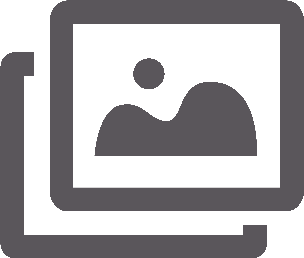 Image Added Veja a imagem
Image Added Veja a imagem
08. Arrastar o arquivo XML de Metadados de Federação, baixado na Microsoft Azure anteriormente, para o espaço indicado e acionar Enviar.  Image Removed
Image Removed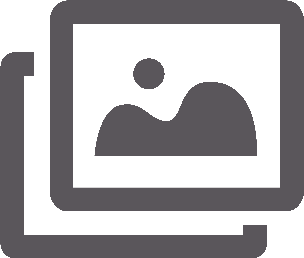 Image Added Veja a imagem
Image Added Veja a imagem
...
| Painel |
|---|
| borderColor | #f2f2f2 |
|---|
| bgColor | #f2f2f2 |
|---|
|
Efetue o login de algum dos usuários adicionado no aplicativo SAML e acesse a página de aplicativos do usuário. Na listagem de aplicativos irá aparecer o aplicativo criado anteriormente que está configurado para fazer login SSO no Identity.  Image Removed Image Removed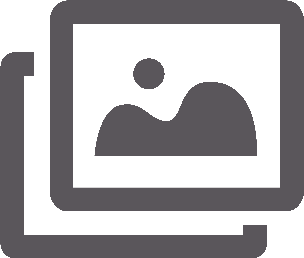 Image Added Veja a imagem Image Added Veja a imagem Clique no aplicativo criado anteriormente e será feito o login no Identity. No primeiro login esse usuário da Microsoft Azure será criado no Identity. | Painel |
|---|
| borderColor | #fdf7e8 |
|---|
| bgColor | #fdf7e8 |
|---|
| | HTML |
|---|
<div class="lms">
<div class="lms-callout">
<div class="lms-callout-image">
<img class="lms-callout-thumb" src="http://tdn.totvs.com/download/thumbnails/286221066/importante.png" width="24" height="24">
</div>
<div class="lms-callout-body">
<p class="lms-callout-text"><b>IMPORTANTE!</b><br>Esse usuário será criado no TOTVS Identity com base nas informações do usuário já existente no Microsoft Azure. A partir desse momento será possível efetuar login na empresa do Identity usando esse usuário da Microsoft Azure (entrando na Microsoft Azure e clicando no aplicativo TOTVS Identity configurado). Esse login a partir do Microsoft Azure para o Identity não envolve autenticação com Active Directory local via SmartSync. O login envolve apenas a Microsoft Azure e o Identity. </p>
</div>
</div>
</div> |
|
|
...
01. Acionar o ícone Configurações Image Removed
Image Removed Image Added no canto superior direito e selecionar a opção Active Directory.
Image Added no canto superior direito e selecionar a opção Active Directory.
02. Acionar Editar  Image Removed
Image Removed  Image Added localizado ao lado direito do nome do Active Directory cadastrado.
Image Added localizado ao lado direito do nome do Active Directory cadastrado.
...
| Painel |
|---|
| borderColor | #f2f2f2 |
|---|
| bgColor | #f2f2f2 |
|---|
|
Nome
Nome do diretório. Deseja habilitar o aceite automático de usuários?
Selecione Sim para que todos os usuários importados deste Active Directory pelo SmartSync sejam aceitos e provisionados automaticamente nesse contexto do Identity. Selecione Não para que todos os usuários importados deste Active Directory pelo SmartSync sejam incluídos na lista de Pendentes até que sejam manualmente aceitos para o contexto pelo administrador. Intervalo de sincronização
Defina o tempo de comunicação entre o SmartSync e o Identity. O intervalo pode ser de 20, 45 ou 60 minutos. Filtro de usuários
Utilize as variáveis do Active Directory para filtrar os usuários que serão sincronizados. Caso o valor tenha sido alterado incorretamente, é possível acionar o botão  Image Removed Image Removed 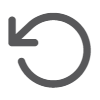 Image Added Restaurar padrão. Image Added Restaurar padrão. Filtro de grupos
Utilize as variáveis do Active Directory para filtrar os grupos que serão sincronizados. Caso o valor tenha sido alterado incorretamente, é possível acionar o botão  Image Removed Image Removed 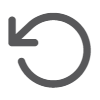 Image Added Restaurar padrão. Image Added Restaurar padrão. Notificações
As opções de notificação são detalhadas abaixo. Acione o botão Configurar notificações para acessar as configurações. Deseja habilitar as notificações no TOTVS Identity?
Habilite essa opção para que as notificações sobre a sincronização com o Active Directory sejam apresentadas na área de notificações dos administradores da empresa. Para mais detalhes, consulte a documentação de Notificações. Deseja habilitar as notificações via e-mail?
Habilite essa opção para que as notificações sobre a sincronização com o Active Directory sejam enviadas por e-mail. Caso seja habilitada, é necessário informar pelo menos um e-mail válido no campo E-mail para que o Identity consiga enviar as notificações. É possível incluir mais campos de e-mail, acionando o botão Adicionar e-mail. Nome
Nome do diretório. Identificador Azure AD
ID do Certificado de Autenticação SAML enviado. |
...
01. Acionar o ícone Configurações Image Removed
Image Removed Image Added no canto superior direito e selecionar a opção Active Directory.
Image Added no canto superior direito e selecionar a opção Active Directory.
...
01. Acionar o ícone Configurações Image Removed
Image Removed Image Added no canto superior direito e selecionar a opção Active Directory.
Image Added no canto superior direito e selecionar a opção Active Directory.
02. Acionar Mais opções Image Removed
Image Removed Image Added localizado ao lado direito do Active Directory local e selecionar a opção Baixar configurações.
Image Added localizado ao lado direito do Active Directory local e selecionar a opção Baixar configurações.
...
01. Acionar o ícone Configurações Image Removed
Image Removed Image Added no canto superior direito e selecionar a opção Active Directory.
Image Added no canto superior direito e selecionar a opção Active Directory.
02. Acionar Mais opções Image Removed
Image Removed Image Added localizado ao lado direito do Active Directory cadastrado e selecionar a opção Desativar.
Image Added localizado ao lado direito do Active Directory cadastrado e selecionar a opção Desativar.
...
01. Acionar o ícone Configurações Image Removed
Image Removed Image Added no canto superior direito e selecionar a opção Active Directory.
Image Added no canto superior direito e selecionar a opção Active Directory.
...
